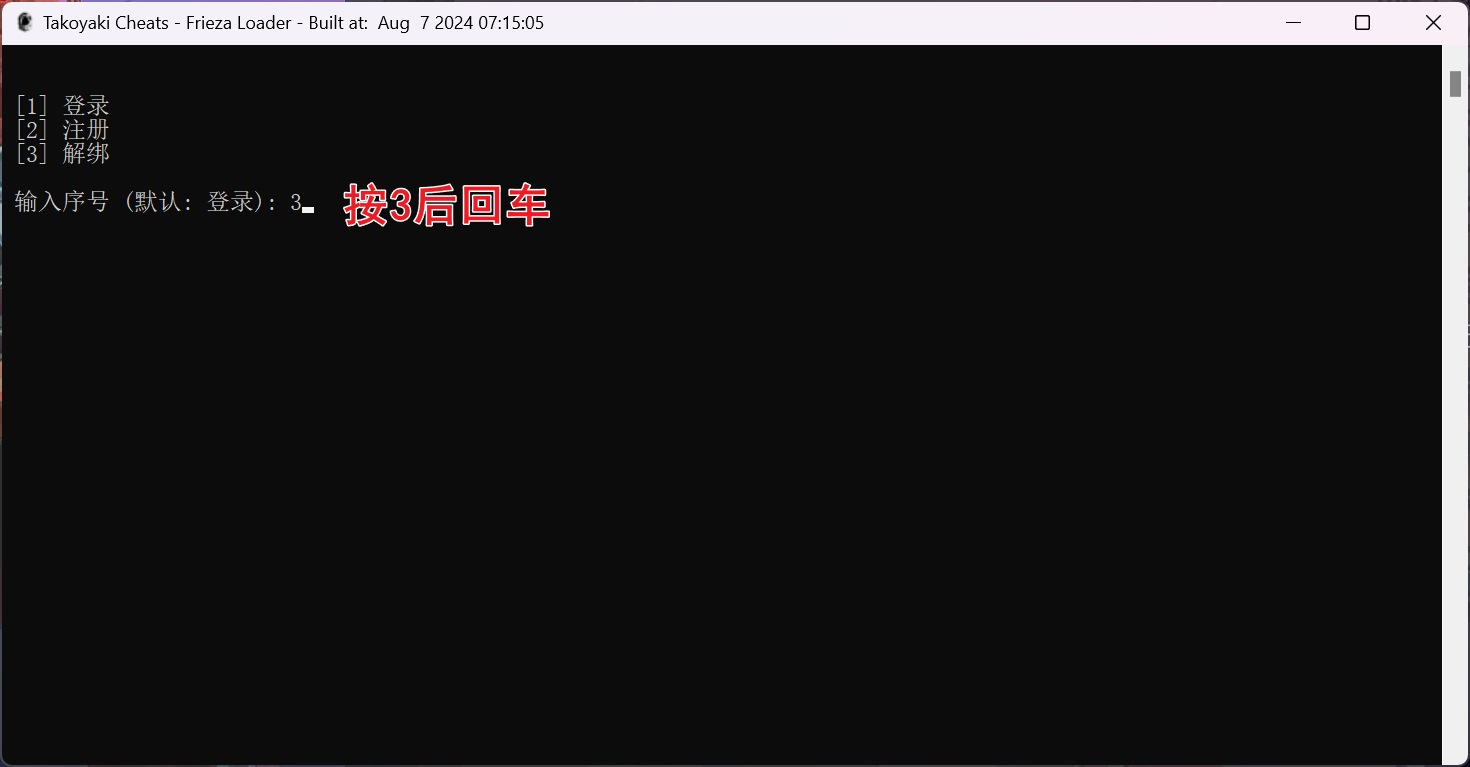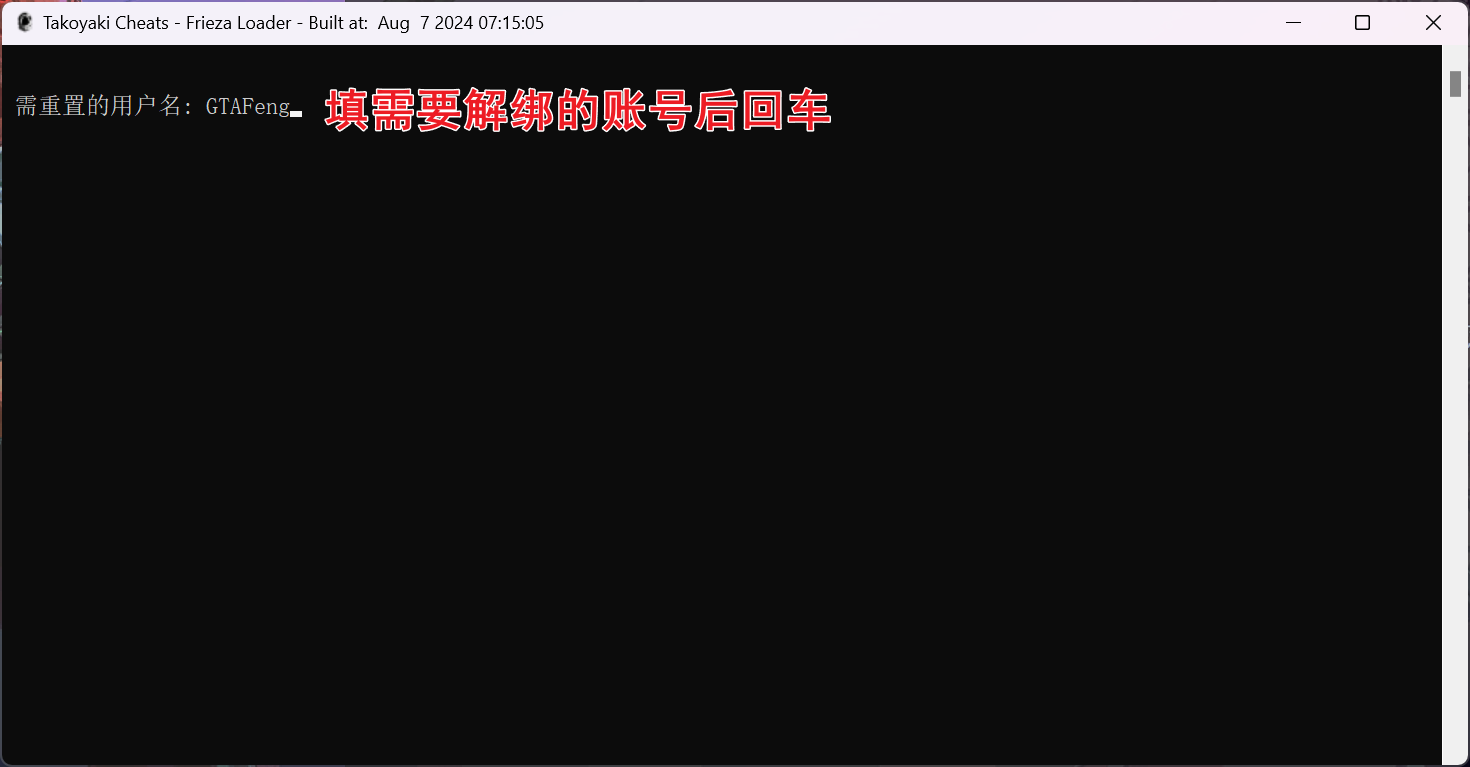网吧用户无法使用,请勿购买
下载


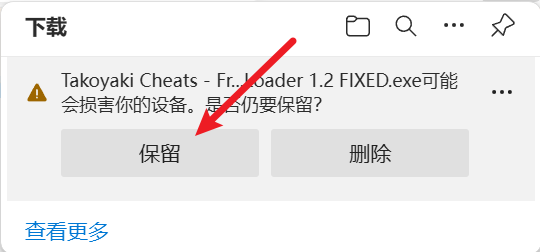
Frieza Cheats - GTAV Frieza Boot 使用说明
由 Takoyaki White & Google Gemini 编写
【如觉得太长,可直接到底部看视频教程】
前言
本说明旨在帮助您顺利完成 Frieza Cheats 的加载过程。请务必严格按照以下步骤操作。
【⚠️ 极其重要:开始前的准备工作 ⚠️】
在进行任何操作之前,请务必完成以下所有准备步骤。请注意:这些步骤涉及关闭重要的系统安全功能。这会显著增加您的电脑遭受恶意软件攻击的风险。请在充分了解并接受这些风险后,才继续操作。
必须按顺序完成以下所有步骤:
安装 VC++ 运行库:
下载并安装最新版本的 Microsoft Visual C++ 可再发行组件包。这是许多程序正常运行的基础。
官方下载链接: https://aka.ms/vs/17/release/vc_redist.x64.exe
关闭所有杀毒软件:
暂时禁用您电脑上所有的杀毒软件,包括 Windows Defender 以及任何第三方杀毒软件(如 360、腾讯电脑管家、火绒、卡巴斯基、迈克菲、诺顿等)。杀毒软件可能会误报或阻止 Frieza Cheats 的加载。
补充方法: 检查系统托盘区(屏幕右下角),右键点击杀毒软件图标,通常会有“退出”、“暂时禁用”、“关闭防护”等选项。确保所有防护功能都已关闭。
关闭 BitLocker 驱动器加密:
确保您所有的硬盘驱动器(C盘、D盘等)都没有启用 BitLocker 加密。
方法一 (通过“设置”): 打开 Windows 设置 > 更新与安全 > 设备加密 (或直接搜索 "BitLocker") > 点击“关闭”。
方法二 (通过“控制面板”): 打开 控制面板 > 系统和安全 > BitLocker 驱动器加密 > 为每个驱动器选择“关闭 BitLocker”。
方法三 (通过管理员命令提示符):
右键点击“开始”按钮,选择“命令提示符(管理员)”或“Windows PowerShell(管理员)”。
对需要关闭 BitLocker 的每个驱动器执行命令 (将 C: 替换为实际盘符):
manage-bde -off C:
您可以使用 manage-bde -status 查看各驱动器的加密状态。
方法四 (通过管理员 PowerShell):
右键点击“开始”按钮,选择“Windows PowerShell(管理员)”。
对需要关闭 BitLocker 的每个驱动器执行命令 (将 C: 替换为实际盘符):
Disable-BitLocker -MountPoint "C:"
关闭内存完整性 (核心隔离):
这是一项基于虚拟化的安全功能,需要关闭。
方法一 (通过“设置”): 打开 Windows 设置 > 更新与安全 > Windows 安全中心 > 设备安全性 > 核心隔离详细信息 > 将“内存完整性”选项 关闭。
方法二 (通过管理员命令提示符):
右键点击“开始”按钮,选择“命令提示符(管理员)”或“Windows PowerShell(管理员)”。
复制并粘贴以下命令,然后按 Enter 键执行:
REG ADD "HKEY_LOCAL_MACHINE\SYSTEM\CurrentControlSet\Control\DeviceGuard\Scenarios\HypervisorEnforcedCodeIntegrity" /v Enabled /t REG_DWORD /d 0 /f
方法三 (通过组策略编辑器 - 适用于专业版/企业版 Windows):
按 Win + R,输入 gpedit.msc 并回车。
导航到:计算机配置 > 管理模板 > 系统 > Device Guard。
在右侧找到“打开基于虚拟化的安全”策略。
双击打开,选择“已禁用”。
点击“确定”。
注意: 更改此设置后通常需要重启电脑才能生效。
关闭 VBS (基于虚拟化的安全性):
这是另一项需要关闭的安全功能。请参考以下链接中的指导进行操作。
参考教程链接: https://consumer.huawei.com/cn/support/content/zh-cn16012808 (此链接提供了适用于大多数 Windows 系统的通用关闭方法,可能包含注册表、组策略或 BIOS 等多种方式)
关闭安全启动 (Secure Boot):
您需要重启电脑并进入主板的 BIOS/UEFI 设置界面。
如何进入 BIOS/UEFI: 开机时(在看到 Windows 徽标之前)反复按下特定按键,通常是 DEL, F2, F10, F12 或 ESC 键。具体按键请参考您的主板说明书或电脑品牌官网。
在 BIOS/UEFI 设置中,找到 "Secure Boot" (安全启动) 选项(通常在 "Security"、"Boot" 或 "Authentication" 菜单下)。
将其设置为 Disabled (禁用)。
保存更改并退出 BIOS/UEFI 设置 (通常按 F10 键)。
关闭快速启动 (Fast Startup):
需要同时在 Windows 和 BIOS/UEFI 中关闭此功能,以确保电脑完全关闭快速启动。
Windows 设置 - 方法一 (控制面板):
打开 控制面板 > 硬件和声音 > 电源选项 > 选择电源按钮的功能。
点击“更改当前不可用的设置”。
取消勾选 “启用快速启动(推荐)” 复选框。
点击“保存修改”。
Windows 设置 - 方法二 (注册表编辑器 - 谨慎操作):
按 Win + R,输入 regedit 并回车。
警告:修改注册表有风险,请小心操作。
导航到:HKEY_LOCAL_MACHINE\SYSTEM\CurrentControlSet\Control\Session Manager\Power
在右侧找到名为 HiberbootEnabled 的 DWORD 值。如果不存在,可以右键新建一个 DWORD (32 位) 值。
双击 HiberbootEnabled,将其值修改为 0。
点击“确定”。
BIOS/UEFI 设置:
再次进入 BIOS/UEFI 设置界面 (参考第 6 步)。
查找名为 "Fast Boot" 或类似名称的选项。
将其设置为 Disabled (禁用)。
保存更改并退出。
确保 BattlEye 反作弊已启用:
Frieza Cheats 需要 GTA V 的 BattlEye 服务处于运行状态。
如果您之前在游戏启动项(例如 Steam 或 Rockstar Games Launcher 的设置里)添加过 -nobattleye 参数,请务必将其移除。
删除可能冲突的 version.dll 文件:
打开您的 Grand Theft Auto V 游戏安装目录。
检查是否存在名为 version.dll 的文件。此文件通常与其他 Mod 加载器(如 FSL)有关,与 Frieza Cheats 冲突。
方法一 (文件资源管理器): 直接在文件夹中找到 version.dll 文件并按 Delete 键删除。
方法二 (通过 Steam 查找路径 + 文件资源管理器):
首先,通过 Steam 找到游戏根目录:
打开 Steam 客户端。
在您的游戏库中,右键点击 "Grand Theft Auto V"。
选择“管理” > “浏览本地文件”。
这将打开 GTA V 的安装文件夹。在文件夹中找到 version.dll 文件并按 Delete 键删除。
完全退出 Grand Theft Auto V:
确保游戏已经完全关闭,后台进程也没有运行。
补充方法 (任务管理器):
按 Ctrl + Shift + Esc 打开任务管理器。
在“进程”或“详细信息”选项卡中查找与 GTA V 相关的进程 (如 GTA5.exe, playgtav.exe 等)。
选中相关进程,点击“结束任务”。
重要提示: 修改 Secure Boot、VBS 等安全设置后,下次登录 Windows 时可能需要您重置登录密码或 PIN 码。
【✅ 最后确认:检查准备工作是否到位】
在进行最后一步之前,请务必验证关键设置是否正确:
同时按下 Win 键 + R 键,打开“运行”对话框。
输入 msinfo32 并按 Enter 键,打开“系统信息”窗口。
在窗口右侧查找以下两项信息 (可能需要向下滚动查找):
安全启动状态: 确认显示为 关闭。
基于虚拟化的安全性: 确认显示为 未启用。
只有当以上两项都确认无误后,才能继续下一步! 如果有任何一项不符合要求,请仔细回顾并重新执行前面的准备步骤 (特别是第 4、5、6 步)。如果问题仍然存在,建议联系售后。在确认无误前,请勿继续操作。
【🚀 终章:开始加载 Frieza Cheats】
所有准备工作确认完成后,可以开始加载:
运行启动器: 找到并运行您获取到的 Frieza Cheats 启动器程序。
初步加载: 按照屏幕上的提示进行操作。程序会进行一些初始化加载。请耐心等待,直到屏幕上出现类似 'Successlly loaded' (成功加载) 的提示信息。
保存工作并重启: 初步加载完成。请立即保存您所有打开的文档、项目或其他重要数据! 启动器可能会提示您按 Enter 键继续。按下 Enter 键后,电脑将自动重启以进入下一引导阶段。
检查引导管理器: 电脑重启过程中,请留意屏幕显示。如果在启动选项界面(Windows Boot Manager 或类似界面)看到 'Frieza Boot Manager' 的选项或提示,则表示 Frieza 的引导程序已成功介入。
系统内自动部署: 进入 Windows 系统后,Frieza Cheats 的启动器程序通常会自动再次运行,开始后续的部署工作。
等待部署完成: 继续按照启动器的提示操作。请耐心等待所有部署步骤完成,直到看到明确的“成功部署”或类似提示信息。
启动游戏: 部署成功后,现在可以启动 Grand Theft Auto V 游戏了。Frieza Cheats 应该会自动加载到游戏中。
【 错误处理:常见问题解决方案】
如果在加载过程中遇到错误提示:“引导加载程序损坏 / 安装引导加载程序失败 (Boot Loader Damaged / Failed to Install Boot Loader)”,可以尝试以下方法修复:
下载 EasyUEFI (试用版):
下载链接: https://www.easyuefi.com/downloads/EasyUEFI_Trial.exe
使用 EasyUEFI 重建 EFI 系统分区:
安装并运行 EasyUEFI。
选择“管理 EFI 系统分区”功能,然后点击“重建 EFI 系统分区”按钮。
您可以参考官方教程: https://www.easyuefi.com/faq/en-US/Rebuild-EFI-System-Partition.html
(备选) EasyUEFI 试用期修复补丁 (非官方,请谨慎使用):
如果 EasyUEFI 试用期已过,可以尝试使用此补丁 (来源非官方,请自行判断风险): https://files.catbox.moe/4jdaj6.zip
下载并解压补丁程序。
运行补丁程序,点击界面上的左侧按钮。如果弹出任何提示框,请选择“是(Y)”。
完成 EFI 分区重建或修复后,重新尝试执行【终章:开始加载 Frieza Cheats】 中的步骤。
现在,您可以享受您的游戏时光了! 祝您玩得愉快!
点击下载视频教程
弗利萨解绑